电脑截屏的快捷键是什么,小编教你电脑截屏的快捷键是什么
- 分类:帮助 回答于: 2018年08月18日 12:27:00
在我们的电脑上很多软件都有附带截图功能,例如浏览器、QQ、微信等等都会有截图工具。那么除了这些软件工具,我们电脑上也会截图快捷键。其实很简单,用键盘上的截图快捷键就可以了。那么屏幕截图按什么键呢?下面,小编给大家分享电脑截屏的快捷键的使用经验。
现在很多地方都需要用到截图。不过,莫慌,截图的方法也有很多。电脑屏幕截图的快捷键是什么,在哪里能找到,是很多人一直的疑问,那么,到底哪一个键才是大家想要的全屏截图快捷键呢?下面,小编给大家介绍电脑截屏的快捷键的使用技巧。
电脑截屏的快捷键是什么
方法一:使用键盘中的Print Scr Sysrq 键实现全屏截图
Print Scr Sysrq 键,其位于键盘的右上方,按下此键,就可以实现在当前屏幕上全屏截图,也就是可以截图我们所看到的显示器所有界面。
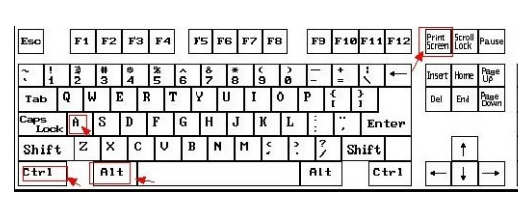
电脑图-1
方法二:使用Alt + Print Screen SysRq键实现活动截图
同时按下键Alt + Print Screen SysRq键即可完成当前活动区域的界面截图,什么是活动截面,最简单的理解为你现在所操作的页面,比如现在正在聊天,那么同时按下Alt + Print Screen SysRq键就可以将我们的聊天框界面截图下来。

截屏图-2
方法三:同时按下Ctrl+Alt+A键可实现选择区域截图(该快捷键需要在登陆QQ后才可以使用)
其实截图快捷键方法一和二都属于系统截图快捷键,但截图快捷键三使用的是QQ软件中聊天框中截图快捷键,因此只有登陆QQ后,该快捷键才有效,同时按下Ctrl+Alt+A键后我们会发现鼠标变成了多彩色,这个时候我们可以任意拖动鼠标来选择区域截图。

电脑图-3
以上3种截图快捷键,就是我们最常用最方便的截图快捷键了,到了这里不少新手朋友可能会问电脑系统重装方法,这个可以查阅我们小白系统重装教程。
 有用
26
有用
26


 小白系统
小白系统


 1000
1000 1000
1000 1000
1000 1000
1000 1000
1000 1000
1000 1000
1000 0
0 0
0 0
0猜您喜欢
- xp原版系统下载2020/10/31
- 电脑开机黑屏怎么办的解决方法..2022/10/03
- 电脑运行游戏蓝屏解决方法..2020/01/15
- tf卡和sd卡的区别,小编教你tf卡和sd卡..2018/07/27
- 风扇转速,小编教你查看电脑风扇转速情..2018/10/18
- 细说电脑开机黑屏怎么办2018/11/27
相关推荐
- 连接网络显示无Internet怎么解决..2021/03/18
- 图文详解笔记本电脑哪个较好..2018/11/26
- xp系统还原步骤图解2020/04/07
- 小编教你电脑无法开机2017/09/07
- 正在扫描系统错误内存转储文件是什么..2021/03/23
- 电脑本地连接出现黄叹号2020/08/22

















